电脑蓝屏无法启动是很多电脑用户在使用中都可能遇到的问题。当我们的电脑出现蓝屏,无法正常启动时,不要慌张,本文将为大家了解决电脑蓝屏问题的15个方法,帮助你重新让电脑运行起来。
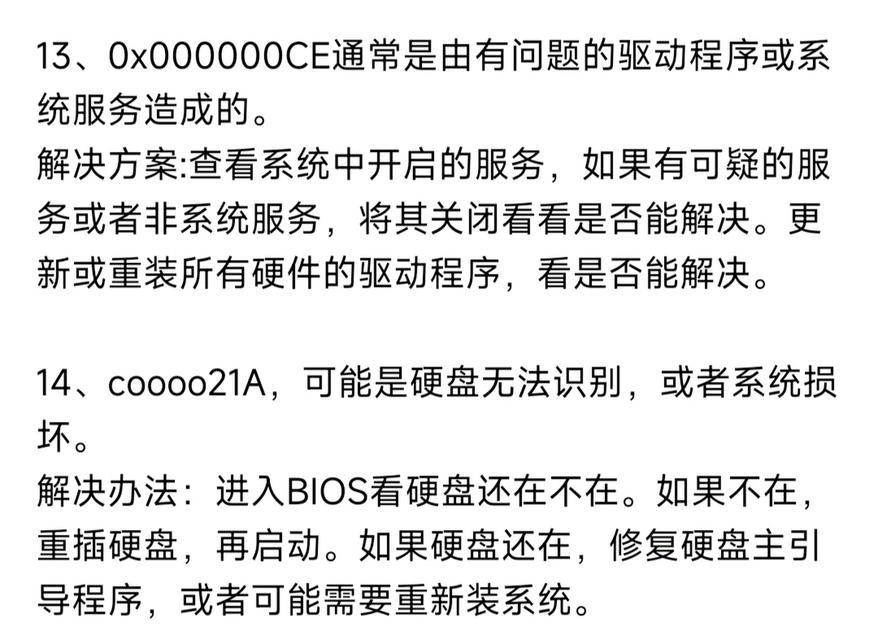
1.检查硬件连接是否松动
当电脑蓝屏无法启动时,首先要检查硬件连接是否松动。拔下电脑主机的电源线,然后逐个检查内部硬件设备的连接情况,包括内存条、显卡、硬盘等。
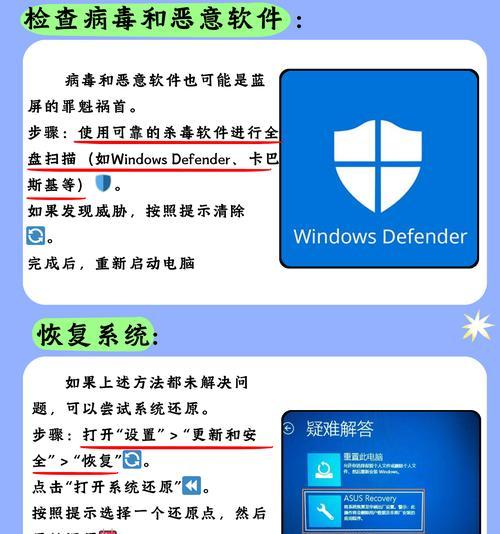
2.清理内存条
如果硬件连接没有问题,可以尝试将内存条取下并擦拭一下金手指,然后再重新插入。由于内存条可能会被灰尘影响正常工作,清理内存条能够解决一些蓝屏问题。
3.安全模式启动电脑

在电脑启动过程中按下F8键,选择“安全模式”启动电脑。如果能够进入安全模式,说明问题可能是由于软件冲突或驱动问题引起的。
4.重新安装系统
如果电脑无法进入安全模式,可以尝试重新安装系统。使用操作系统光盘或U盘启动电脑,按照提示进行系统安装,选择“修复”选项。
5.更新驱动程序
有时候电脑蓝屏无法启动是由于驱动程序的问题造成的。可以尝试进入安全模式后,更新电脑的驱动程序。可以通过设备管理器找到需要更新的驱动程序。
6.检查硬盘是否故障
如果以上方法都没有解决问题,那么可能是硬盘故障导致的蓝屏。可以尝试使用硬盘检测工具检查硬盘是否有坏道或其他问题。
7.清理电脑内存
通过任务管理器关闭一些不必要的后台程序,释放电脑内存。过多的后台程序可能导致电脑负荷过大,出现蓝屏现象。
8.检查电源供应是否稳定
电脑开机时如果电源供应不稳定,也有可能导致蓝屏问题。可以尝试更换电源线或使用电源质量更好的电源。
9.检查电脑硬件是否过热
过热是导致电脑蓝屏的常见原因之一。可以尝试打开电脑主机清理内部灰尘,并检查风扇是否正常工作。
10.检查病毒和恶意软件
病毒和恶意软件的存在也可能导致电脑蓝屏无法启动。可以使用杀毒软件全面扫描电脑,并清除发现的病毒和恶意软件。
11.恢复系统到最近一次正常状态
如果之前电脑是正常工作的,可以尝试将系统还原到最近一次正常状态。在安全模式下运行系统还原程序,按照提示选择最近一次可用的还原点。
12.使用系统修复工具
现代操作系统通常都配备了系统修复工具,可以在启动时按下特定的键进入修复工具界面。可以尝试使用这些工具修复引导文件或系统文件。
13.检查BIOS设置
错误的BIOS设置也有可能导致电脑蓝屏无法启动。可以尝试进入BIOS界面,将设置恢复为默认值。
14.寻求专业帮助
如果以上方法都无法解决问题,建议寻求专业的电脑维修人员帮助。他们有更多的经验和工具可以诊断和修复电脑故障。
15.更新操作系统和软件
确保你的操作系统和软件都是最新版本,因为一些软件和操作系统的老旧版本可能存在与硬件不兼容的问题,导致蓝屏现象。
电脑蓝屏无法启动是一个常见的问题,但并不是没有解决办法。通过逐步排查硬件、软件以及其他可能导致蓝屏的问题,可以找到相应的解决方案。如果自己无法解决,可以寻求专业帮助来修复电脑故障。最重要的是保持电脑系统的更新和维护,定期检查硬件和清理电脑,以预防蓝屏问题的发生。

















